Зміст

Якщо користувачеві потрібно забезпечити коректне функціонування ноутбука, для цього доведеться завантажити і встановити відповідні для комплектуючих драйвери, оскільки саме від цих програмних компонентів і залежить взаємодія техніки з операційною системою. Зазвичай для реалізації цієї мети вибирають офіційний сайт або спеціальне програмне забезпечення, проте є й інші методи отримання файлів, про які ми розповімо далі, взявши за приклад Acer Aspire V3-551G.
Завантажуємо і інсталюємо драйвери для ноутбука Acer Aspire V3-551G
Як Ви вже знаєте, існують різні методи отримання драйверів для даної моделі ноутбука, але перед початком детального розбору їх усіх ми хочемо виділити спосіб з використанням диска, що йде в комплекті з пристроєм. Acer Aspire V3-551G володіє приводом, тому розробники і доклали CD, де знаходиться все необхідне програмне забезпечення, включаючи драйвери. Вам потрібно лише запустити цей диск і зробити інсталяцію, слідуючи відобразилися на екрані інструкцій. Якщо зробити це з яких-небудь причин не виходить, переходите до наступних варіантів.
Спосіб 1: Офіційний веб-сайт Acer
Почати хотілося б з офіційного джерела, оскільки він є найнадійнішим і ефективним засобом отримання різних файлів, що відносяться до моделі лептопа. Acer Aspire V3-551G підтримується виробником, тому для цієї моделі виділена окрема сторінка, звідки і можна завантажити драйвери, що відбувається наступним чином:
- Перейдіть по розташувалася вище посиланням або знайдіть головну сторінку сайту самостійно. Там Наведіть курсор на розділ &171; підтримка & 187; і виберіть пункт &171; Драйвери Та Посібники&187; .
- Почніть вписувати в пошуку назву своєї моделі ноутбука і зверніть увагу на що відобразилися результати. Знайдіть серед них ваш і клікніть по ньому лівою кнопкою миші.
- Далі в обов'язковому порядку вибирається операційна система, адже від цього залежить, які саме драйвери відобразяться на сторінці для скачування. Просто відкрийте спливаючий список і вкажіть відповідний варіант, враховуючи і розрядність.
- Після цього опустіться вниз за списком, знайшовши там програмне забезпечення для необхідних комплектуючих. Натисніть на кнопку &171;завантажити&187; , щоб почати скачування.
- Дочекайтеся отримання архіву або виконуваного файлу, а потім відкрийте його.
- У випадку з архівом відшукайте там &171;Setup.exe&187; і запустіть його для початку інсталяції.
- Якщо визначити обладнання і правильний драйвер самостійно не виходить, натисніть по напису &171;Acer Software&187; , щоб завантажити додаток, який зробить це автоматично.
- Воно не вимагає установки, просто відкрийте його після закінчення завантаження.
- Перегляньте отримані відомості, а потім поверніться на офіційний сайт і скачайте сумісні драйвери.
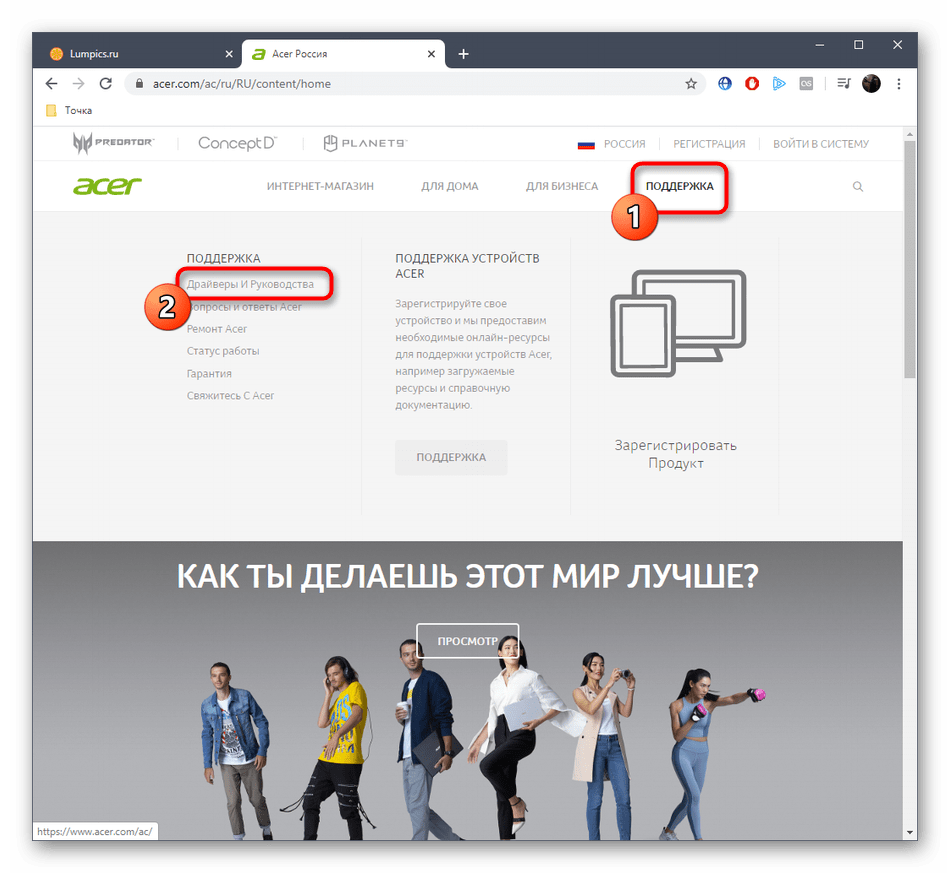
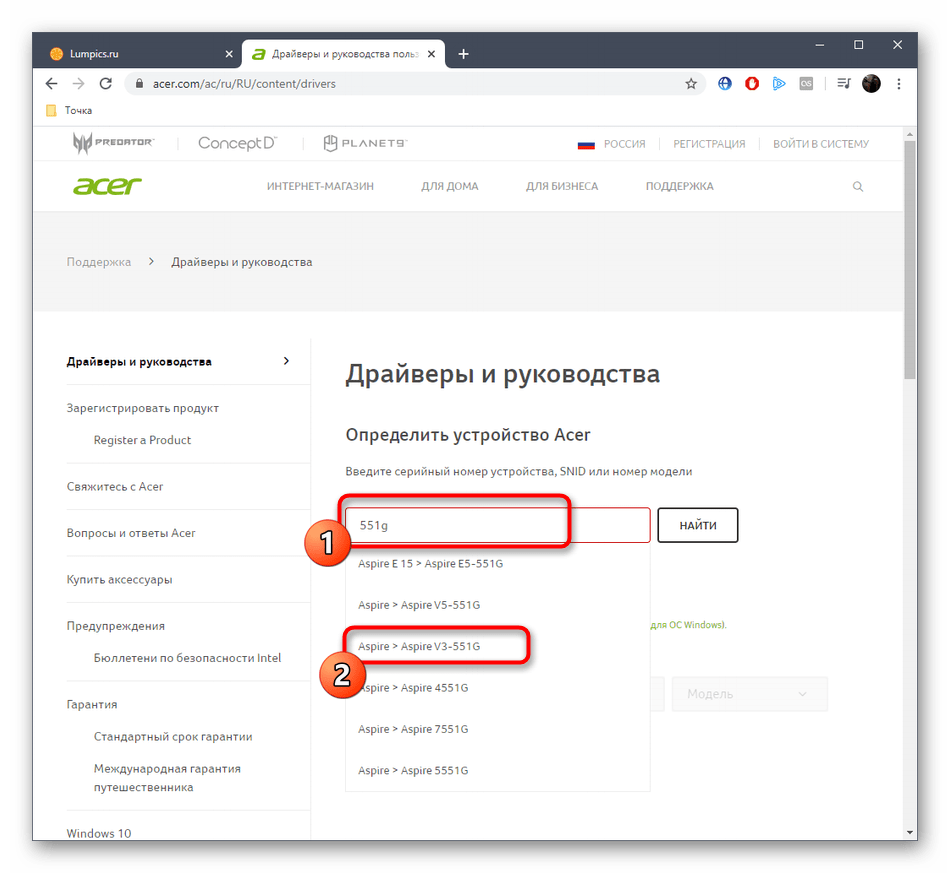
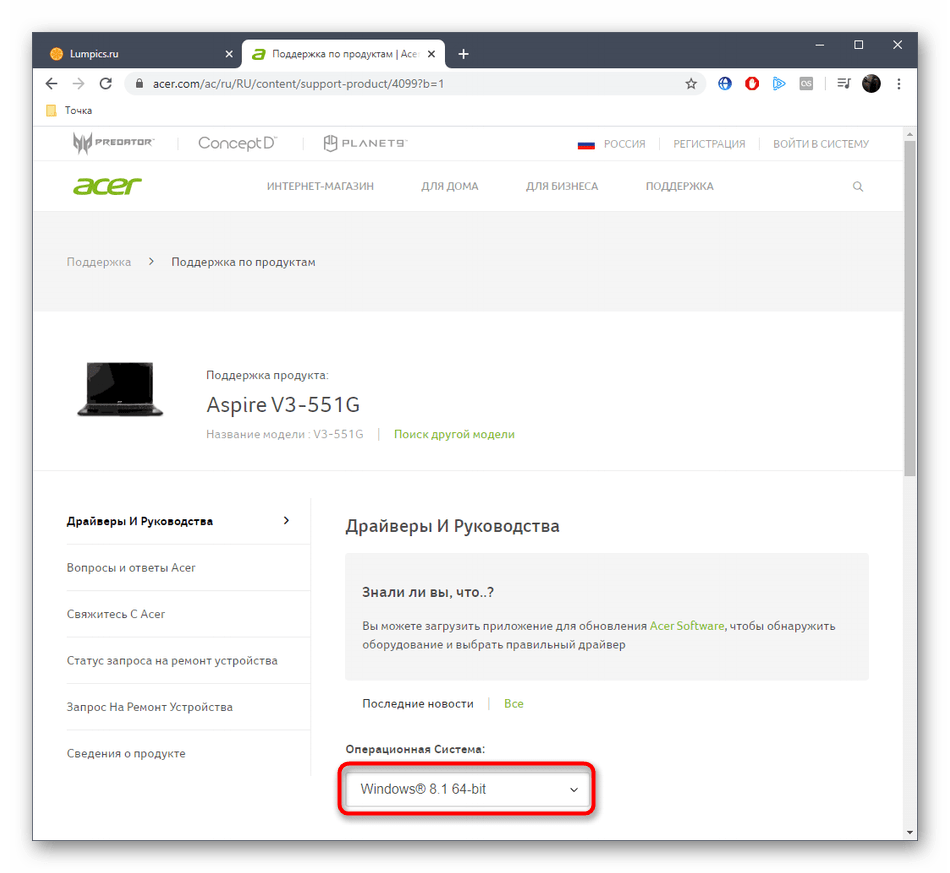
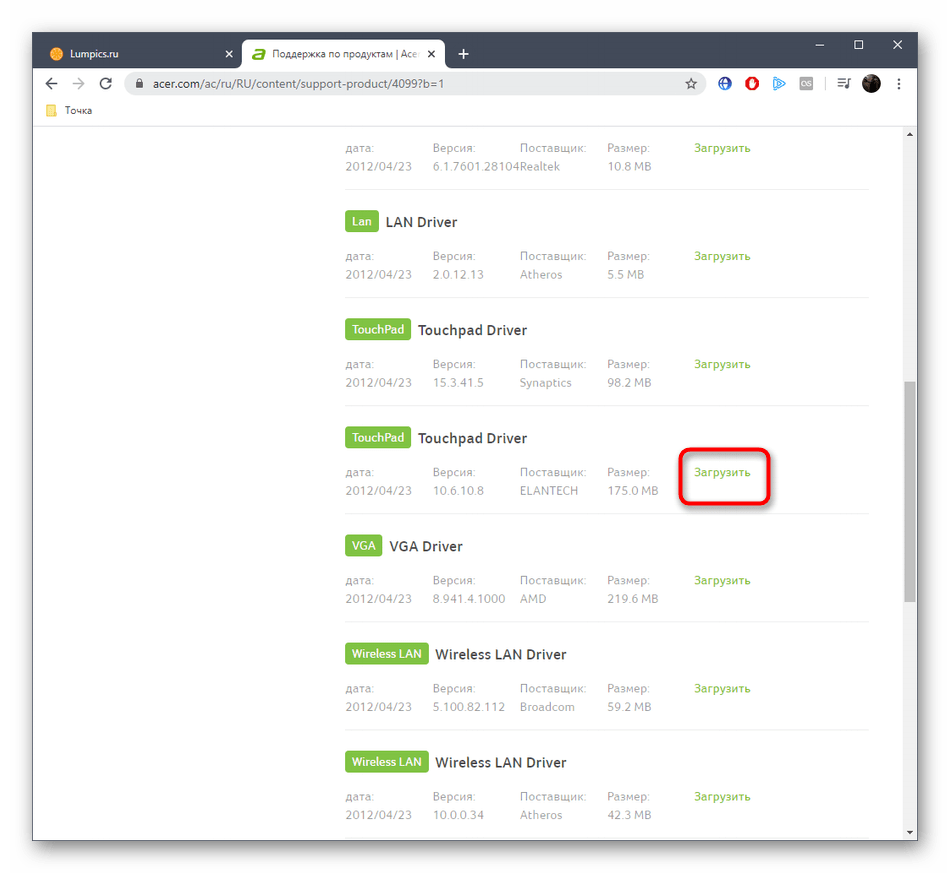
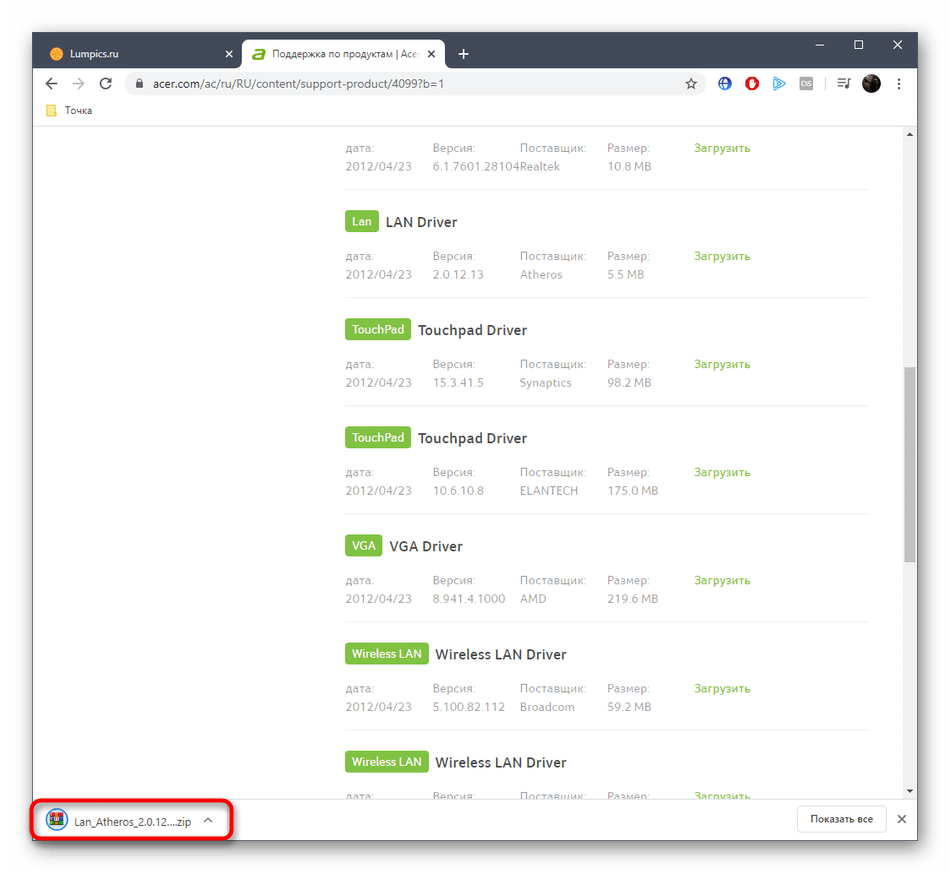
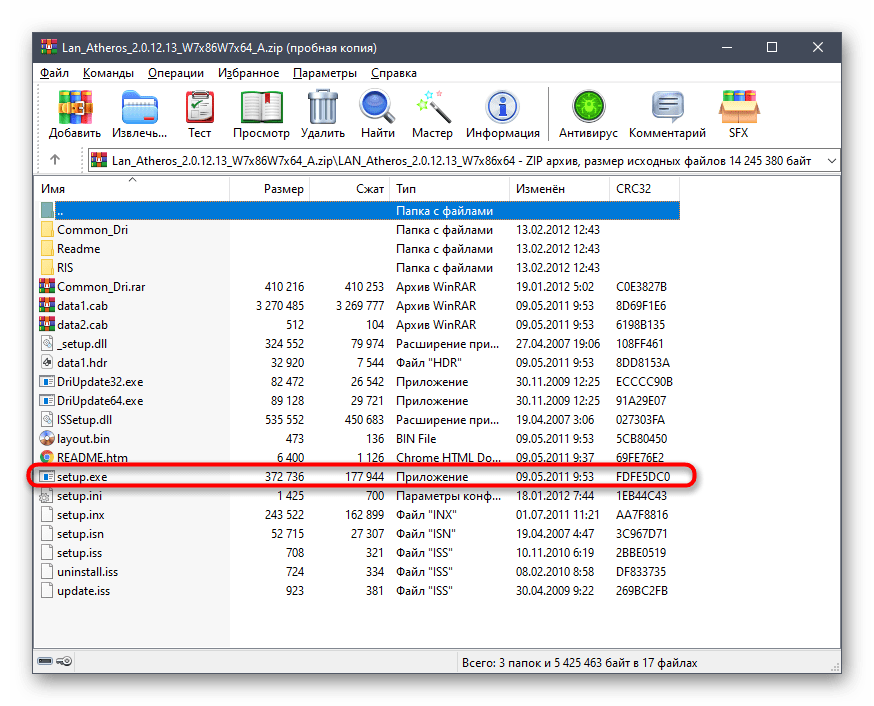
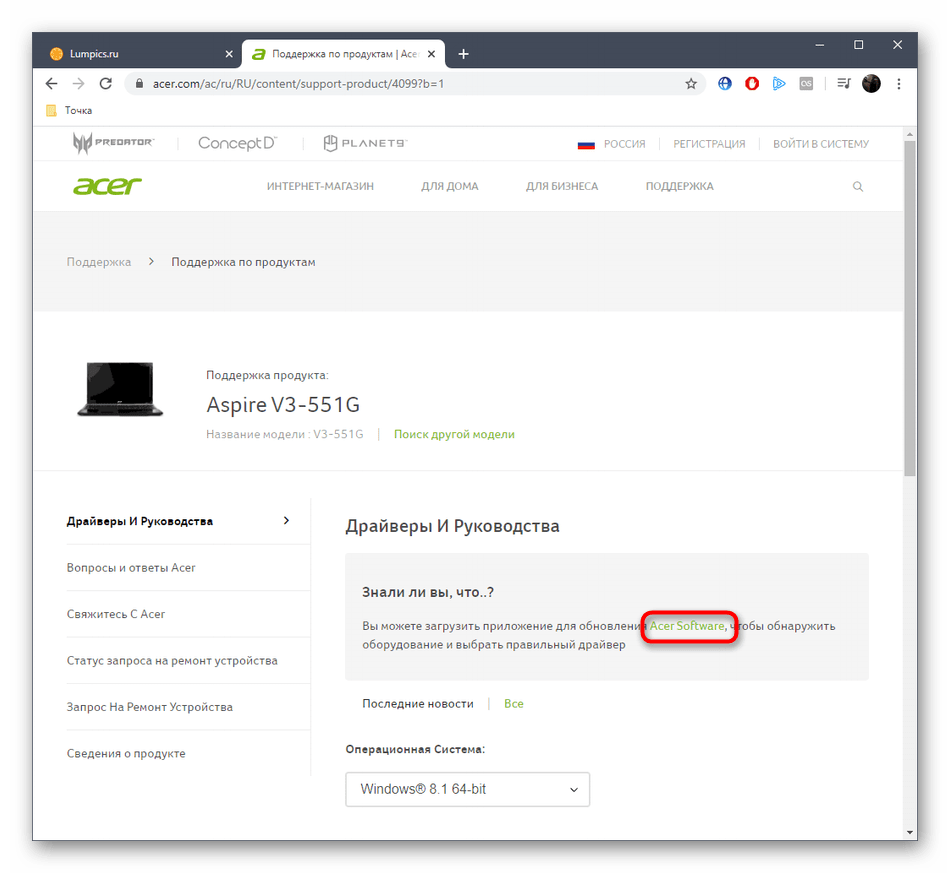
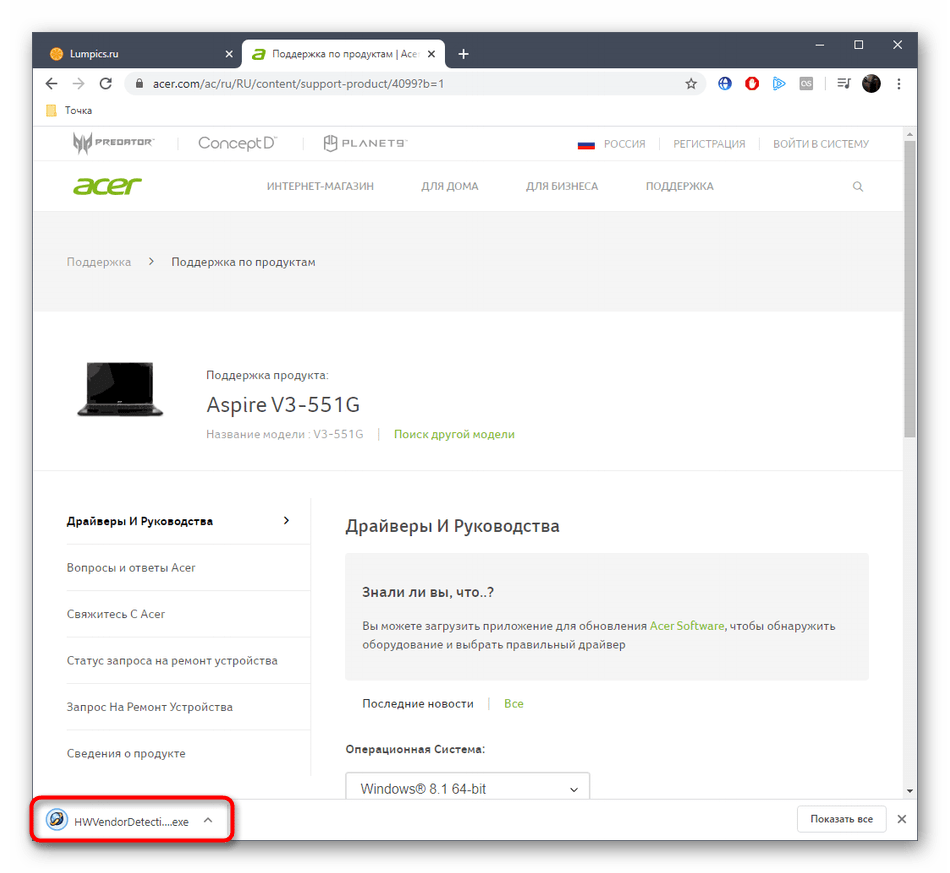
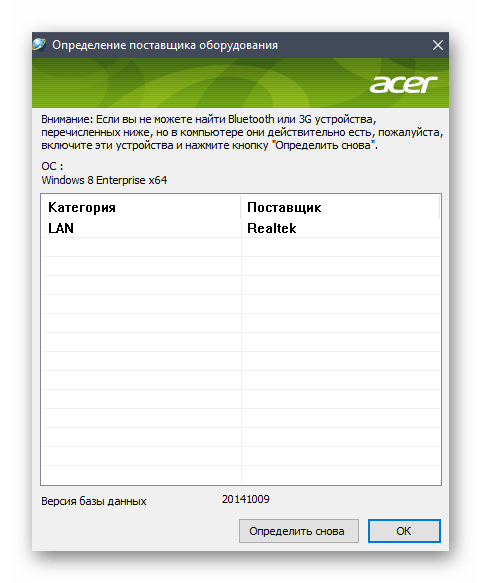
Після завершення скачування та інсталяції всіх драйверів залишиться тільки перезавантажити ноутбук, щоб всі зміни вступили в силу. Робити це найкраще після пакетної установки, щоб не створювати новий сеанс при додаванні кожного файлу по черзі.
Додатково відзначимо, що у Acer є своя утиліта по оновленню драйверів фірмового обладнання, проте на офіційному сайті немає ніякої інформації по її завантаженні і установці, присутній лише один опис. Ми залишимо посилання на це забезпечення для зацікавлених користувачів. Цілком можливо, що в майбутньому ситуацію виправлять, і ця утиліта почне функціонувати коректно. Тоді вам доведеться тільки інсталювати її і запустити перевірку оновлень, щоб в автоматичному режимі встановити всі необхідні драйвери.
Спосіб 2: стороннє програмне забезпечення
В якості альтернативи згаданої вище утиліті ми пропонуємо задіяти стороннє програмне забезпечення від розробників, які не мають відношення до компанії Acer. Вони створюють спеціальні інструменти, які коректно взаємодіють з будь-якими моделями ноутбуків і комп'ютерів, включаючи розглянуту сьогодні. Від користувача потрібно лише завантажити одну з таких програм, а потім запустити сканування на наявність оновлень. В іншій статті на нашому сайті, перейшовши по розташованої нижче посиланням, ви знайдете інструкції, засновані на взаємодії з DriverPack Solution . Це керівництво можна використовувати як універсальне, адже інші представники такого софта мають приблизно таким же інтерфейсом і алгоритмом управління.
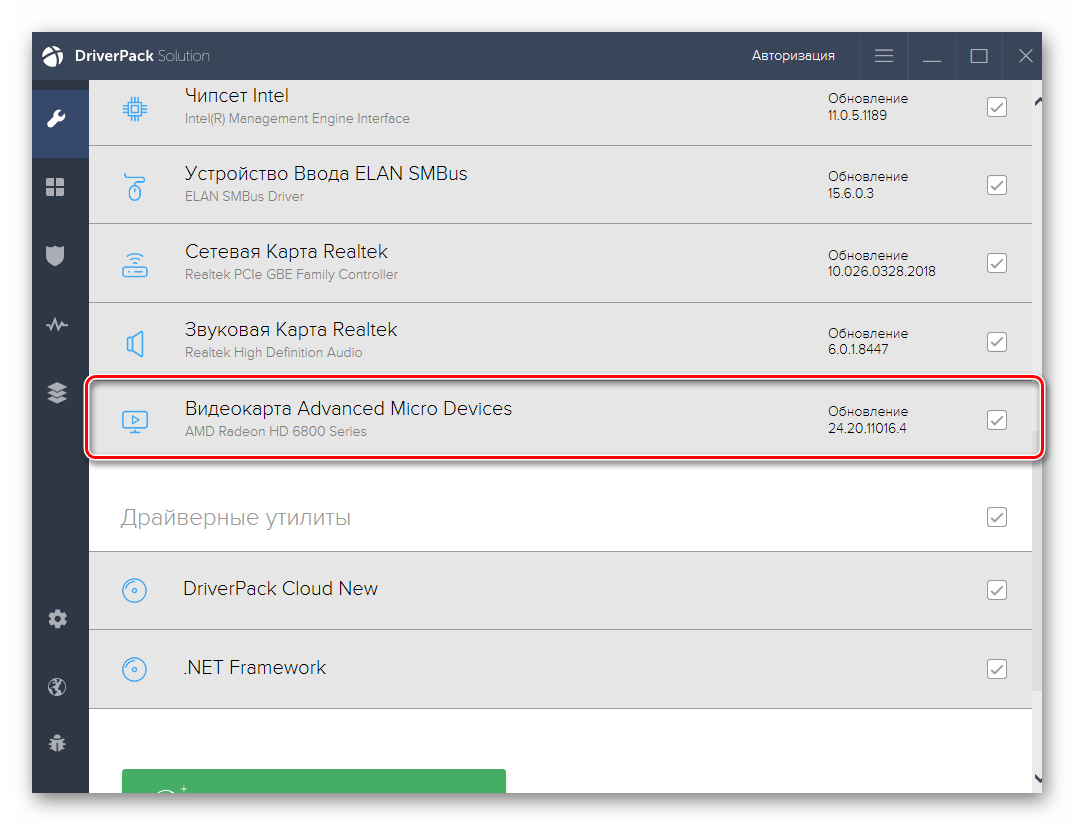
Детальніше: встановлення драйверів через DriverPack Solution
Що стосується інших інструментів такого роду, то відшукати їх буде нескладно, адже на просторах Інтернету їх знаходиться величезна кількість. Допоможе в цьому інший огляд на нашому сайті, де зібрано найпопулярніше тематичне програмне забезпечення. Просто виберіть потрібний варіант, встановіть його і зробіть скачування драйверів для Acer Aspire V3-551G в автоматичному режимі.
Детальніше: найкращі програми для встановлення драйверів
Спосіб 3: програмні коди комплектуючих
Ще один метод, який має на увазі звернення до сторонніх ресурсів. Його принцип полягає в попередньому визначенні унікальних ідентифікаторів комплектуючих пристрою будь-яким зручним способом, наприклад, через штатне меню Windows під назвою Диспетчер пристроїв. Після цього відбувається перехід на спеціальні сайти, які оснащені величезними бібліотеками з файлами. Їх пошук і здійснюється шляхом введення певних ID. Про цей спосіб більш детально розповів інший наш автор в статті за посиланням нижче.
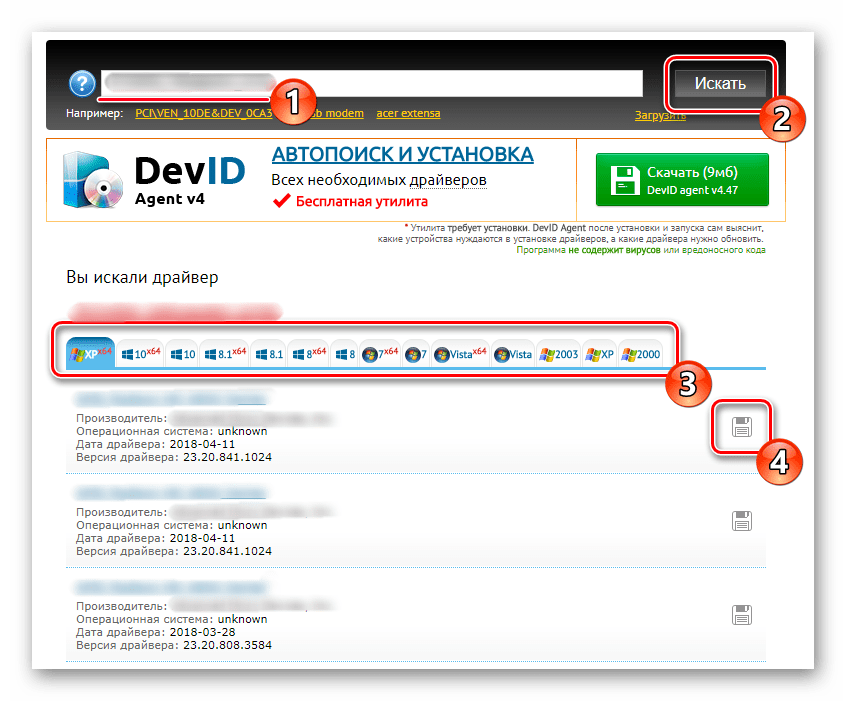
Детальніше: як знайти драйвер по ID
Спосіб 4: штатні засоби Windows
Якщо меню Диспетчер пристроїв в попередньому варіанті виконувало тільки допоміжну роль, то в даному воно буде основним засобом, через яке і відбувається інсталяція драйверів. У списку комплектуючих слід відшукати необхідне, а потім почати автоматичний пошук драйверів. Недолік цього способу полягає в тому, що часто цей пошук не приносить взагалі ніяких результатів. Однак якщо наведені вище інструкції вам з яких-небудь причин не підходять, наприклад, немає бажання завантажувати додаткове ПЗ або переходити на сайти, варто спробувати реалізувати цей варіант, звернувшись за допомогою до зазначеного далі керівництву.
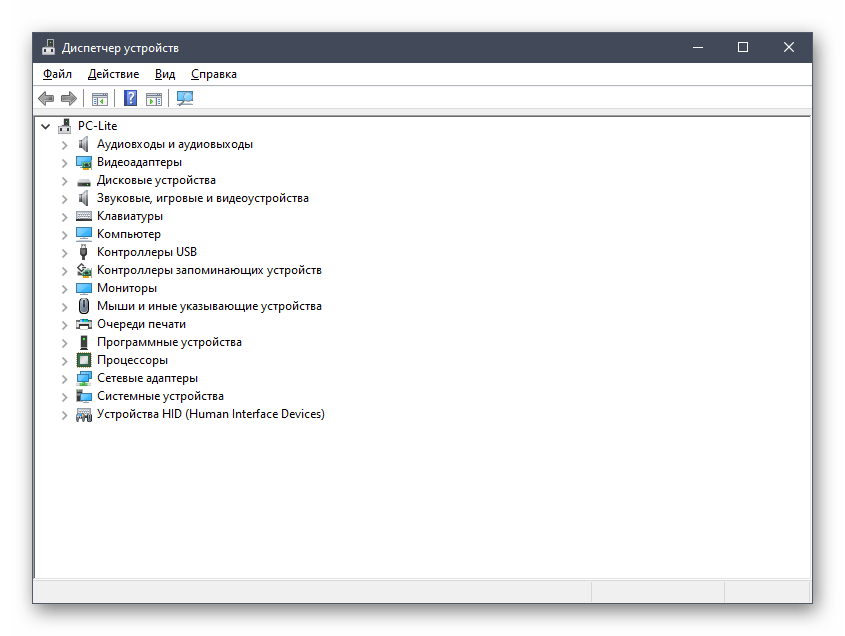
Детальніше: Установка драйверів стандартними засобами Windows
В рамках даного матеріалу ви дізналися, що існує чотири методи, що дозволяють відшукати і завантажити драйвери для ноутбука Acer Aspire V3-551G. вибір оптимального вже залежить від особистих переваг користувача і ситуації, що склалася.




